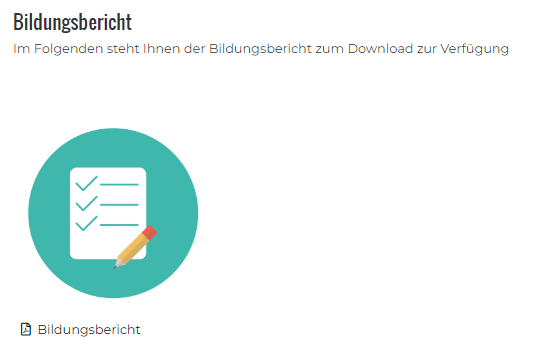Content-Seiten erstellen
Einen Überblick über die verschiedenen Arten von Seiten im nectar LMS erhalten Sie im Artikel „Seiten“.
Im Folgenden wird speziell das Erstellen von klassischen Content-Seiten näher beschrieben. Diese sind im nectar LMS frei gestaltbar mit Text, Bild, Links und optional einem beigefügten Dokument. Zusätzlich bieten sie eine Read & Sign Funktion und sind ebenfalls in der Statistik auswertbar.
Voraussetzung für das erfolgreiche Abschließen einer Lernseite:
- Ohne zusätzliche Einstellungen: Lerner öffnet die Lernseite
- Mit beigefügtem Dokument: Lerner lädt das Dokument herunter
- Mit Read & Sign Funktion: Lerner bestätigt die Kenntnisnahme über die entsprechende Checkbox
Content-Seiten lassen sich wie andere Lernelemente (z.B. Kurse, Videos) bestimmten Gruppen zuweisen und werden Lernern in der Kursübersicht angezeigt.
Content-Seiten anlegen: Schritt für Schritt
Neue Seite erstellen:
- Zum Erstellen einer Content-Seite klicken Sie unter Administration > Inhalt > Seiten im Bereich „Content” auf „Neue Seite”:
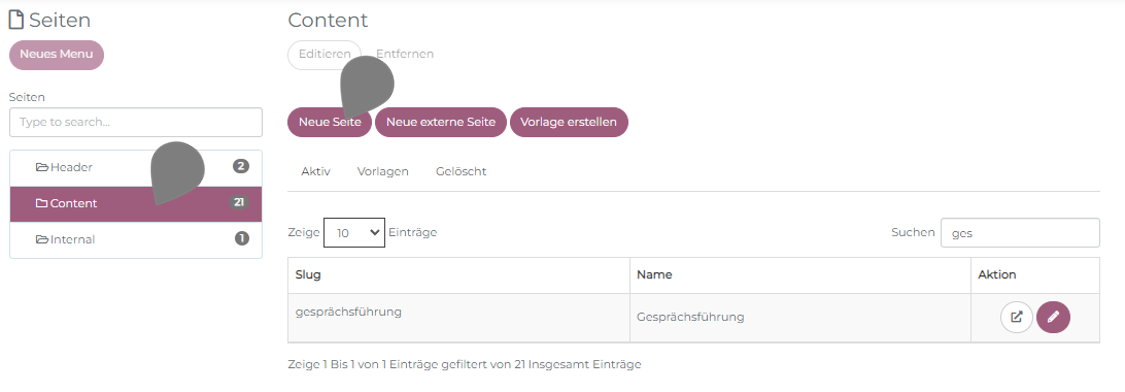
„Slug” und „Name” eingeben:
- „Slug” ist eine eindeutige Kennung der Seite. Die hier eingetragene Bezeichnung sollte keine Leerzeichen enthalten. Erlaubt sind Buchstaben, Zahlen und Unterstriche.
- Unter „Name” tragen Sie ein, was als Bezeichnung der Seite in der Kursübersicht angezeigt wird. In diesem Beispiel „nectar LMS Video” bzw. „Tipps für das Arbeiten im Home-Office”.
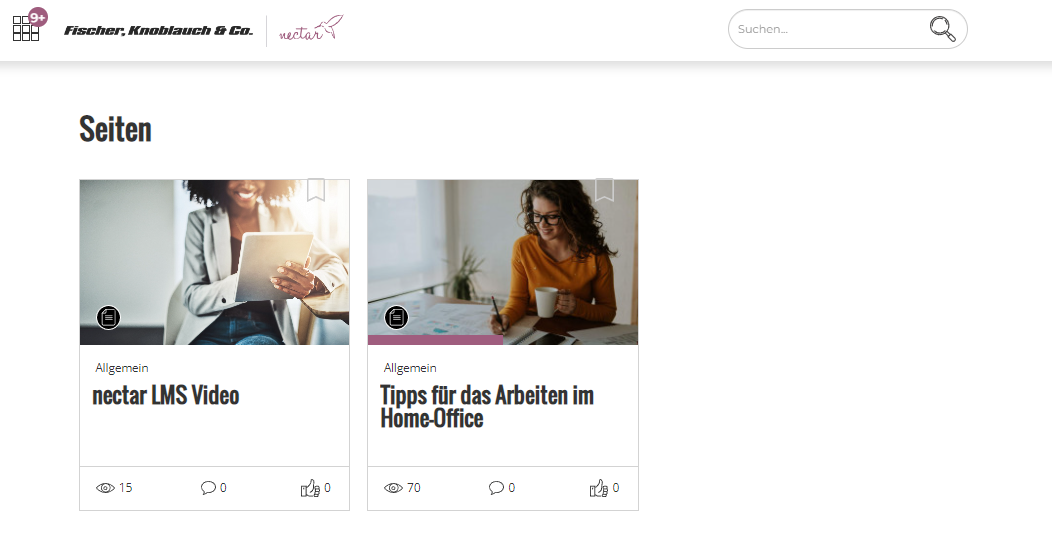
Die Seite mit Inhalt füllen:
Beim Erstellen geben Sie zunächst die Überschrift und anschließend den Inhalt der Seite an. Hierfür stehen Ihnen zahlreiche Formatierungsmöglichkeiten über den Editor zur Verfügung.
- Bilder: Klicken Sie hierfür auf das Bild-Symbol (1). Hinweis: Die gewünschten Bilder müssen zuvor über den Mediapool zu „Intern” zugefügt werden.
- Text: Sie können den Text direkt in das Textfeld eintippen und über die Formatierungsoptionen editieren (z.B. Größe, Schriftart, Farbe, Ausrichtung, Tabelle). Alternativ lassen sich formatierte Texte direkt aus Ihrem Textverarbeitungsprogramm in das Textfeld kopieren.
- Links: Durch Klick auf das entsprechende Symbol (2), lassen sich Links einfügen bzw. markierte Textteile mit einem Link versehen.
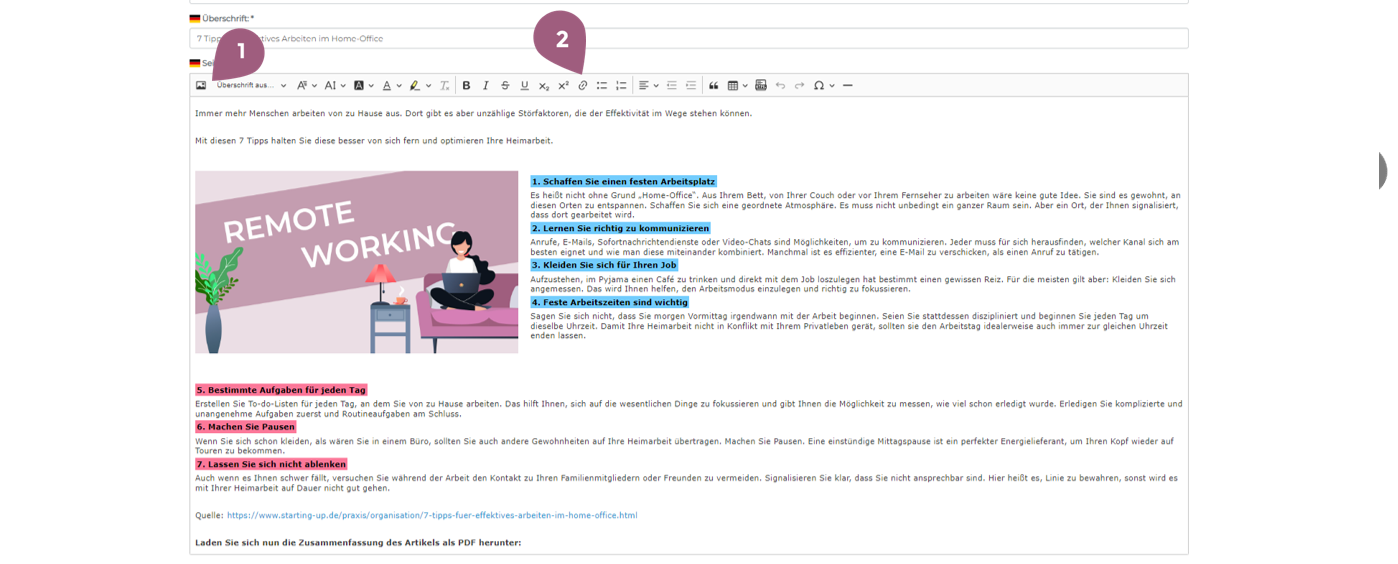
Weitere Einstellungen vornehmen:
- Thema: Mit Hilfe des entsprechenden Dropdown-Menüs legen Sie den Themenbereich fest, welchem die Content-Seite zugeordnet werden soll. Die Verwendung von Themenbereichen ist optional.
- Zertifikat: Sofern die Lerner nach Abschluss der Lernseite ein Zertifikat erhalten sollen, wählen Sie dies unter im entsprechenden Dropdown aus. Das Zertifikat ist für die Lerner automatisch nach Abschluss des Lernelements verfügbar und kann sowohl bei der jeweiligen Lernseite als auch in der Lernhistorie eingesehen und heruntergeladen werden. Zusätzlich lässt sich einstellen, dass das Zertifikat nach Abschluss an den Lerner versendet wird und optional zusätzlich an eine oder mehrere im System als Administrator hinterlegte Person(en).
- Kategorie: Wenn Sie die Lernseite einer bestimmten Menü-Kategorie zuordnen, wird sie ausschließlich in dieser Kategorie angezeigt (und nicht im gesamten Kurskatalog). Details finden Sie im weiterführenden Artikel zum Thema Kategorien.
- Vorschaubild: Über das Drag & Drop-Feld können Sie ein Vorschaubild für Ihre Lernseite hochladen. Falls Sie hier kein Bild einfügen, wird ein Standard-Bild aus dem System angezeigt.
(Optimalmaß für Vorschaubilder: 650 x 390 px; wenn ein Bild mit abweichendem Seitenverhältnis genutzt wird, schneidet das LMS dieses automatisch zu.)
Unter „Erweiterte Einstellungen” befinden sich weitere Optionen, darunter der Dokumenten-Upload und die Read & Sign Funktion:
- „Lesen und unterschreiben”: Details finden Sie im weiterführenden Artikel „Read & Sign”
- Mandantenübergreifend: Diese Funktion ermöglicht, dass die Lernseite von Benutzern verschiedener Mandanten genutzt werden kann und diese mandantenübergreifend statistisch ausgewertet werden kann.
Hinweis: Wenn diese Funktion einmal für ein Lernelement aktiviert wurde, lässt sich dies nicht rückgängig machen. - Freigabe erforderlich: Wenn für einen Kurs die Option „Freigabe erforderlich” aktiviert wird, muss die Freischaltung für diese Lernseite zuerst vom Vorgesetzten erteilt werden, bevor der Lerner diesen beginnen kann. Anstelle des „Starten“-Buttons sieht der Lerner im Kursüberblick in diesem Fall das Feld „Freigabe anfordern“, über welches er bei seiner im LMS hinterlegte Führungskraft die Freigabe beantragen kann. Die Führungskraft erhält daraufhin eine Benachrichtigung (im LMS sowie je nach Konfiguration auch per E-Mail). Der Lerner wird unmittelbar nach der Entscheidung seines Vorgesetzten per Nachricht darüber informiert und kann nach erteilter Freigabe direkt beginnen, den Kurs zu absolvieren.
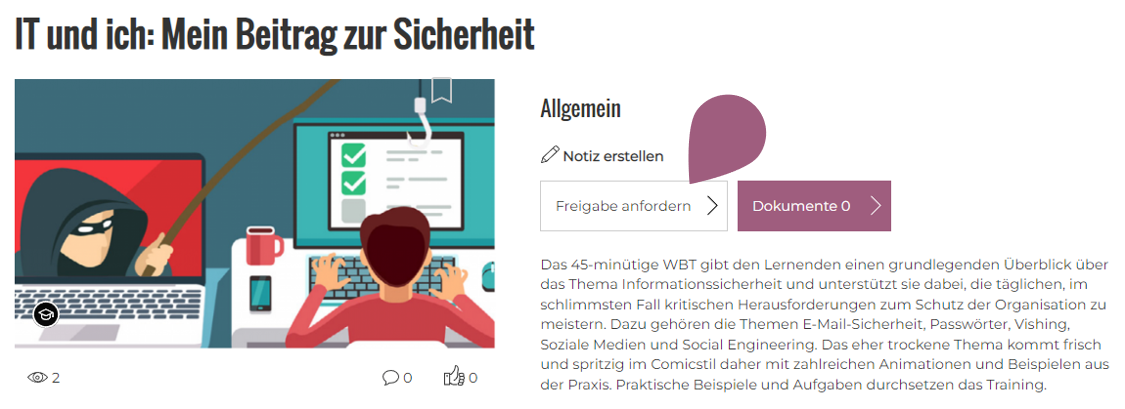
- Punkte: Die eingestellte Punktzahl erhält der Lerner nach Abschluss der Lernseite. Die Punktzahl wird dem Punktekonto des Lerners (oben rechts im Lernerbereich sichtbar) hinzugefügt. Ebenfalls werden die kürzlich erhaltenen Punkte in der entsprechenden Übersicht auf dem Dashboard aufgeführt.
- Gültigkeit des Abschlusses: Über diese Einstellung lässt sich angeben, wie lange (in Tagen oder Monaten) der Abschluss der Lernseite gültig ist, d.h. wann der Fortschritt wieder zurückgesetzt wird. Falls einer Lernseite Kurs ein Zertifikat beigefügt ist, läuft dieses genauso nach Ende der Gültigkeitsdauer ab. Die Laufzeit der hier eingestellten Gültigkeitsdauer beginnt an dem Tag, an dem ein Lerner die entsprechende Lernseite abschließt. Nachdem Sie eine Gültigkeitsdauer eingetragen haben, besteht zusätzlich die Möglichkeit, einen automatischen Reminder an die betreffenden Benutzer (X Tage) vor Ablauf der Gültigkeit zu aktivieren.
- Lernzeit: Die hier eingestellte Dauer (in Minuten) wird dem Lerner in der Detailansicht der jeweiligen Lernseite angezeigt und dient als Richtwert, wie lange die Bearbeitung voraussichtlich dauert.
- Zugriff beschränken: Mit dieser Funktion können Sie bestimmen, wie viele Tage ein Lernseite für die Lerner verfügbar ist und ob diese vor der Durchführung durch die Lerner gebucht werden muss. Weitere Informationen finden Sie im Artikel „Buchung von Lernelementen“.
Nachdem Sie eine Verfügbarkeitsdauer eingetragen haben, besteht zusätzlich die Möglichkeit, einen automatischen Reminder an die betreffenden Benutzer (X Tage) vor Ablauf des Zugriffs zu aktivieren. - In die Exportliste aufnehmen: Bei der Aktivierung dieser Funktion wird ein Datensatz im Exportfile ergänzt, sobald die Lernenden die Einheit abgeschlossen bzw. nicht bestanden haben. Das Exportfile wird täglich neu erstellt.
- Pflichteinheit: Wenn die Pflichteinheits-Funktion aktiviert ist, erhalten die Lerner eine Benachrichtigung, sobald die Lernseite für sie verfügbar ist und bis wann diese anzusehen ist. Die gewünschte Bearbeitungszeit sowie die Frequenz der Reminder-Nachrichten lässt sich individuell angeben. Ebenso können Sie einstellen, dass der Vorgesetzte nach Ende der Bearbeitungszeit benachrichtigt wird.
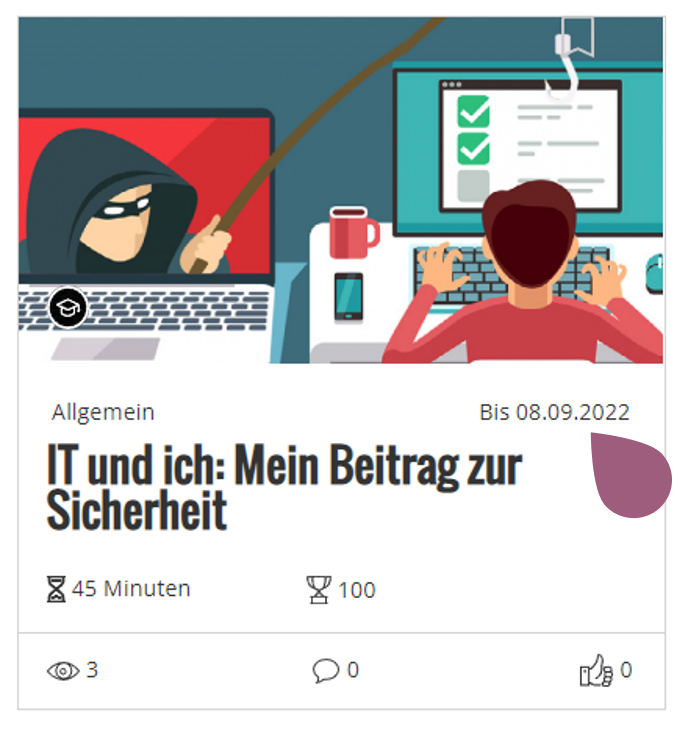
Dokumente einfügen
Über den Button „Dokumente” haben Sie die Möglichkeit, der Lernseite ein downloadbares Dokument anzufügen. Zur Auswahl stehen alle Dateien, die Sie zuvor über den Mediapool der zu „Intern” zugefügt haben.
Hinweis: Wenn ein Dokument hinterlegt ist, muss dieses von den Lernern heruntergeladen worden sein, damit die Lernseite als erfolgreich abgeschlossen gilt.
Über das Drag & Drop-Feld direkt darunter können Sie optional ein Vorschaubild für das downloadbare Bild hochladen. In diesem Fall sind sowohl der Dokumenten-Name als auch das Vorschaubild klickbar und führen zu Download des Dokuments.
Beispiel für ein angehängtes Dokument mit Vorschaubild:
Nachdem Sie alle gewünschten Einstellungen vorgenommen haben, klicken Sie auf „Speichern”.
Wie Sie die Seite in weitere Sprachen übersetzen, erfahren im Artikel „Lernelemente in mehreren Sprachen anlegen” im Abschnitt „Sprachversionen für Seiten”.
Um die Content-Seite den Lernern zur Verfügung zu stellen, weisen Sie diese nun unter Administration > Benutzer > Gruppen den gewünschten Personengruppen zu. Eine Schritt-für-Schritt Anleitung für die Zuweisung finden Sie in diesem weiterführenden Artikel.